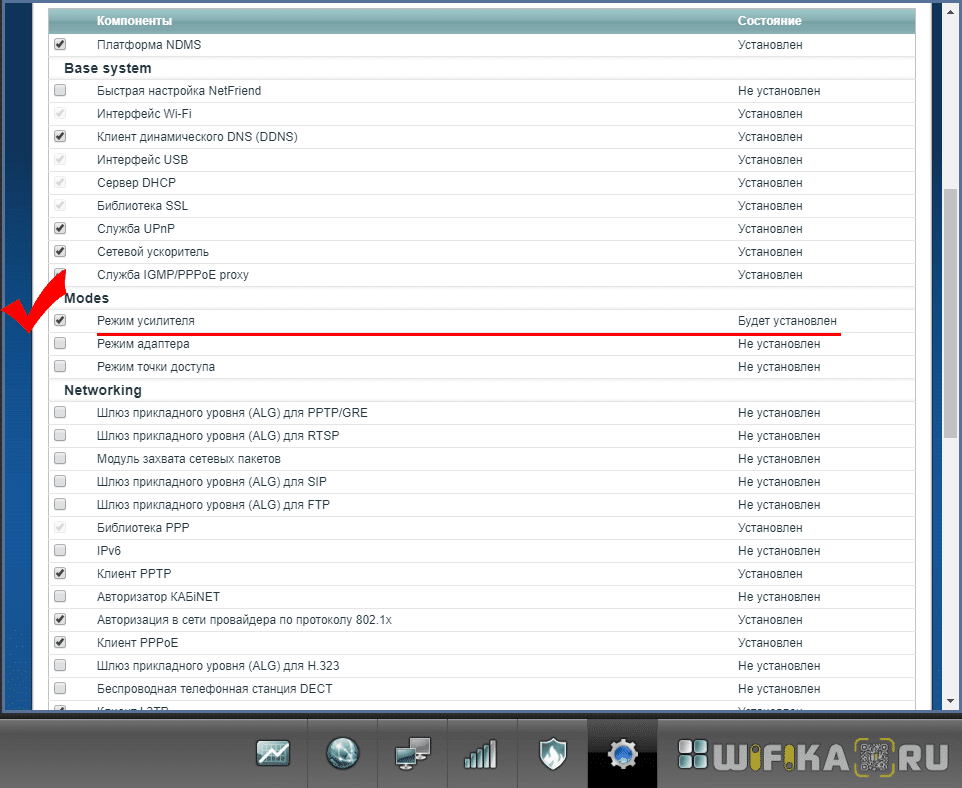- Роутер Zyxel Keenetic в Режиме WiFi Репитера Как Повторитель (WDS мост) для Усиления Сигнала
- Как установить функцию усилителя wifi на маршрутизатор Zyxel Keenetic?
- Как использовать роутер Zyxel Keenetic в роли WiFi репитера?
- Дополнительные режимы
- Как настроить Zyxel Keenetic 4G в режиме репитера
- Zyxel Keenetic 4G режим репитера
- Настраиваем Keenetic репитер
- Как подключаться: настраиваем соединение
- Как попасть в панель управления «усилителя» Zyxel, когда стандартный адрес не подходит
- Как выйти из режима Keenetic усилитель в обычный
- Настройка репитера Keenetic
- Содержание
- Как настроить repeater на маршрутизаторе
- Использование маршрутизаторов Keenetic в качестве усилителя
- Устройства Keenetic: Start, Lite
Роутер Zyxel Keenetic в Режиме WiFi Репитера Как Повторитель (WDS мост) для Усиления Сигнала
Настройка роутеров серии Zyxel Keenetic в качестве репитера WiFi, или усилителя, чуть сложнее, чем у других производителей. Напомню, что режим беспроводного повторителя, или WDS моста, позволяет повторять сигнал от другого источника вай-фай и тем самым продлевать зону его работы. В этой статье я покажу, как настраивается режим усилителя wifi как на морально устаревших маршрутизаторах Zyxel Keenetic Lite или 4G, так и на обновленных моделях, которые производятся уже под отдельным брендом Keenetic — Start, Giga, Viva, Air, Ultra, Speedster, Runner 4G и так далее.
Как установить функцию усилителя wifi на маршрутизатор Zyxel Keenetic?
Дело в том, что прошивка Zyxel Keenetic построена по модульному принципу. То есть в ней есть отдельные компоненты, отвечающие за те или иные функции. На моем Zyxel Keenetic Giga II компонент, отвечающий за работу в качестве усилителя wifi, не был установлен, поэтому новичок мог бы подумать, что функции репитера в нем нет. Однако можно скачать отдельно модуль, отвечающий за подключение беспроводного WDS моста и усилить wifi сигнал, либо объединить две сети.
Напомню, что есть некий базовый набор компонентов, который устанавливается по умолчанию на ту или иную модель. А есть дополнительные, которых из коробки нет, но вы их можете дозагрузить в процессе эксплуатации. Это очень удобно, так как если в какой-то функции надобности нет, например роутера Zyxel Keenetic в режиме репитера, ее можно просто удалить. И поставить другую, и тем самым не загружать излишне память маршрутизатора.
Для этого нужно зайти в раздел настроек системы маршрутизатора, который скрывается в меню за иконкой «шестеренки», и открыть вкладку «Обновление».
И видим как раз те самые модули — часть из них активна, а часть — не установлена. Здесь прокручиваем список вниз до значения «Режим усилителя» и ставим на нем «галочку» — в правой колонке появится надпись «Будет установлен».
Также можно сразу выбрать и другие функции, которые понадобятся при работе с локальной сетью. Теперь прокручиваем до самого конца и нажимаем на кнопку «Установить»
Как использовать роутер Zyxel Keenetic в роли WiFi репитера?
После инсталляции компонента и перезагрузки роутера возвращаемся в раздел «Система» (шестеренка) и открываем вкладку «Режим». Здесь выбираем «Усилитель — Расширение зоны WiFi» (это и есть режим повторителя и репитера). И жмем на кнопку «Применить»
И еще раз подтверждаем кнопкой «ОК».
После перезагрузки откроется окно с кратким руководством по дальнейшим действиям. В частности, совершенно справедливо указывается, что поскольку IP адрес роутера изменится, вход в настройки Zyxel Keenetic больше не будет доступен по 192.168.1.1, а свой адрес теперь Zyxel Keenetic получит от основного роутера. При этом подключить его к сети WiFi предлагается кнопкой автоматической настройки «WPS».
Для этого нужно нажать на кнопку на лицевой части роутера Zyxel Keenetic и одновременно на такую же кнопку на основном маршрутизаторе сети.
Будьте внимательны, если у вас основной роутер другой фирмы, то часто кнопка WPS совмещена с функцией сброса настроек — в этом случае не зажимайте ее надолго.
После этого роутер Zyxel Keenetic начнет работать в режиме репитера.
Источник
Дополнительные режимы
Любой Keenetic — это четыре устройства Wi-Fi в одном!
Любую модель Keenetic можно использовать для расширения зоны действия существующей беспроводной сети в режиме усилителя Wi-Fi (репитера) или точки доступа. А режим адаптера поможет подключить к беспроводной сети устройства без Wi-Fi, у которых есть порт Ethernet.
Благодаря высокоточным внешним антеннам специальной конструкции с коэффициентом усиления 5 дБи интернет-центры Keenetic обеспечивают значительно лучшее качество сигнала и покрытие, чем компактные репитеры со встроенными антеннами. Перевести интернет-центр в любой из режимов можно используя веб-интерфейс или удобный аппаратный переключатель режимов.
Точка доступа Wi-Fi
Это самый правильный сценарий, если вы хотите расширить зону действия существующей сети Wi-Fi, сохранив при этом её максимальную производительность. Подключите дополнительный Keenetic к вашей домашней сети кабелем Ethernet, а затем подключите к нему ваши беспроводные устройства. По умолчанию в режиме «Точка доступа» беспроводная сеть будет работать с паролем и именем сети, которые указаны на этикетке интернет-центра, но вы можете изменить их на параметры основного интернет-центра для автоматического роуминга
Усилитель Wi-Fi
Режим «Усилитель» (в просторечии — репитер) расширяет зону покрытия вашей сети Wi-Fi без прокладки дополнительных кабелей. Keenetic копирует параметры беспроводной сети основного интернет-центра, поэтому ваши беспроводные устройства будут самостоятельно переключаться между ними без дополнительной перенастройки, в зависимости от уровней сигнала в той или иной точке квартиры. Если у вас два интернет-центра Keenetic, для настройки достаточно лишь нажатия кнопки Wi-Fi на каждом из них.
Адаптер Wi-Fi
В режиме «Адаптер» интернет-центр работает как беспроводной мост, предоставляя доступ к сети Wi-Fi всем устройствам, подключенным к его сетевым портам. Таким образом, вы можете обойтись без прокладки кабеля Ethernet к вашей приставке IPTV, компьютеру, или другому устройству, не оснащенному адаптером Wi-Fi.
Источник
Как настроить Zyxel Keenetic 4G в режиме репитера
Не каждому пользователю известно, что существуют такие модели маршрутизаторов, которые можно настраивать в качестве репитеров, и они будут превосходно выполнять такие функции. Особой популярностью пользуются роутеры бренда Zyxel. Они надежны, обладают достаточной мощностью и расширенным функционалом. Модели Zyxel Keenetic могут работать в качестве ретрансляторов. Нужно всего лишь активировать режим репитера. Подключение Keenetic как ретранслятора не отнимет много времени, нужно только уделить несколько минут параметрам прибора. Сегодня мы детально поговорим о том, как настроить режим повторителя на моделях Zyxel Keenetic.
Zyxel Keenetic 4G режим репитера
Keenetic Lite настройка репитера вручную предельно проста, и трудностей возникнуть не должно. Настроить этот режим можно будет на приборах, прошивка которых начинается с версии NDMS V2.05. Keenetic Lite как репитер и другие модели Zyxel можно правильно настроить всего за несколько минут. Прежде чем подключать режим ретранслятора, стоит для начала разобраться с теоретическими моментами. Не каждому пользователю известно, что вообще такое режим усилителя и для чего он может потребоваться. Все предельно просто: это особый режим, в котором маршрутизатор, работая как репитер, усиливает уже имеющуюся в доме сеть. Детально рассмотрим на примере.
Допустим, у вас дома стоит один вай-фай роутер, к примеру, модели Asus. Но качество покрытия беспроводной сети вас не устраивает. вай-фай не достает до некоторых комнат или сигнал совсем слабый. Для устранения этой проблемы существуют специальные приборы, которые называются усилители, другое их название репитеры, ретрансляторы. Такие устройства «берут» интернет через беспроводной канал вай-фай от базового маршрутизатора и направляют его далее. Другими словами, они усиливают сигналы и расширяют площадь действия вай-фай. Подобной функцией оснащаются маршрутизаторы Zyxel Keenetic. Эта опция называется «Режим усилителя».
После активации этого режима маршрутизатор Keenetic подключится к уже имеющейся сети. Сеть вай-фай будет одна, и подключиться к ней можно будет с помощью одного ключа доступа. Радиус действия беспроводной сети существенно расширится. Часто пользователи задаются вопросом: можно ли организовать интернет в деревне через провод в режиме репитера? К примеру, на модели Zyxel Keenetic Start такая функция предусмотрена. Ниже мы подробно рассмотрим, как будут взаимодействовать два маршрутизатора Asus (базовый) и Zyxel Keenetic Старт в качестве репитера.

Настраиваем Keenetic репитер
Для начала нам нужно попасть в панель управления Zyxel. Открываем любой удобный браузер и в адресной строке вводим IP. В открывшемся окне система предложит вам пройти процедуру авторизации. В полях логин и пароль необходимо указать admin. Если параметры были изменены, введите новые значения.
В панели управления меняем режим функционирования роутера на репитер. Делается это следующим образом:
- В основном меню находим категорию Система.
- Вверху вы увидите вкладку Режим.
- Устанавливаем переключатель на Усилитель.
- Кликаем Применить.
- Система предложит вам выполнить перезагрузку маршрутизатора.
- Кликаем «Сейчас».
Когда будет активирован режим репитер, войти в веб-интерфейс устройства по стандартному адресу 192.168.1.1. уже не получится.
Как подключаться: настраиваем соединение
Последний этап – подсоединить роутер в режиме репитера к базовому роутеру. Чтобы выполнить это, одновременно на двух устройствах зажимаем кнопку вай-фай. Это и есть кнопка, которая активирует режим WPS. Нажимаем кнопку на Zyxel и на базовом маршрутизаторе. Когда на устройстве Keenetic загорится индикатор WAN, значит, соединение выполнено успешно. Теперь открываем перечень доступных сетей, если здесь отображается только ваша и сигнал стопроцентный, значит, все нормально, и второй роутер расширяет беспроводную сеть. Если один из приборов отключить, то соединение будет установлено в автоматическом режиме, и Zyxel будет и дальше расширять сеть.
Как попасть в панель управления «усилителя» Zyxel, когда стандартный адрес не подходит
После того, когда установится соединение между двумя устройствами, попасть в веб-интерфейс Zyxel по стандартному адресу 192.168.1.1 уже не получится. Вы увидите, что веб-страница будет больше не доступна. Нельзя будет на нее попасть даже при подключении по сетевому кабелю. Такое происходит из-за того, что базовый маршрутизатор в автоматическом режиме выдает IP нашему ретранслятору, а мы его попросту не знаем. По этой причине сперва нам необходимо попасть в параметры базового маршрутизатора через его стандартный адрес, и посмотреть в его настройках IP роутера, который функционирует в режиме репитера. В главном меню устройства нужно найти раздел, посвященный всем подключенным приборам. В перечне подключенных устройств будет указан роутер, работающий как усилитель и его IP-адрес. Если выполнить переход по нему, можно сразу попасть в настройки роутера-репитера.
Как выйти из режима Keenetic усилитель в обычный
Может возникнуть необходимость вернуть основную функцию роутеру только для стандартной раздачи вай-фай. Для этого необходимо просто изменить режим работы на стандартный. В панели управления находим раздел Режим, выбираем роутер (или интернет-центр), сохраняем изменения и выполняем перезапуск устройства. Есть и более простой способ – выполнение сброса параметров. После сброса настроек страница с параметрами станет доступна по IP-адресу 192.168.1.1.
ZyXEL Keenetic в режиме репитера настраивается предельно легко. Если все выполнить правильно, можно существенно расширить зону действия беспроводной сети. Если знать, как к Keenetic Air подключить второй роутер, можно расширять сеть и пользоваться интернетом в любом помещении дома или квартиры.
Источник
Настройка репитера Keenetic
Настраивать маршрутизаторы Zyxel Keenetic на функцию ретранслятора более проблематично. Это касается репитера Keenetic Lite и различных моделей Zyxel.
Содержание
Не всегда качество сигнала вай-фай бывает удовлетворительным. Железобетонные секции в домах могут вызывать перебои. Keenetic репитер помогает усилить и стабилизировать сигнал. Благодаря такой функции оптимизируется работа компов, планшетов, смартфонов и других устройств, которые будут подключаться к сети.
Как настроить repeater на маршрутизаторе
Настраивать маршрутизаторы Zyxel Keenetic на функцию ретранслятора более проблематично. Это касается репитера Keenetic Lite и различных моделей Zyxel. Однако используя подсказки, указанные в данной статье, можно оперативно справиться с поставленной задачей.
Прошивая серию Zyxel, использовали модульную систему. Следовательно, она состоит из отдельных элементов. К примеру, в Giga2 нет составляющей, которая ответственна за функцию усилителя. Однако это не означает, что данная модель Zyxel Keenetic не может работать в режиме репитера. При необходимости можно найти и скачать компонент, который ответственен за подключение WDS-моста. Благодаря этому модулю можно усилить качество сигнала или же соединить две сети.
В каждой модели есть определенная базовая комплектация. Она стоит на устройстве по умолчанию. Все остальное при необходимости можно загрузить. Это позволяет не перегружать устройство лишними составляющими.
Чтобы включить усилитель от Keenetic, необходимо:
- открыть настройки маршрутизатора (этот пункт обычно обозначен шестеренкой);
- найти подраздел «Обновление» и активировать данную функцию.
Далее должен появиться список модулей. Некоторые из них активны, другие же просто не установлены. В списке следует найти «Режим усилителя». На уровне данного модуля нужно поставить галочку. После этого появится сообщение «Будет установлен».
При необходимости можно выбрать и какие-то другие функции. Они могут понадобиться для работы. Устанавливаются остальные компоненты таким же образом. После того как все необходимые элементы будут выбраны, необходимо кликнуть на «Установить» под списком.

Использование маршрутизаторов Keenetic в качестве усилителя
Когда используется Zyxel Keenetic 4G, режим репитера выставить довольно просто. Так же и с другими моделями Кинетик. Чтобы подключиться вручную, потребуется войти в «Систему». Далее выбирается подраздел «Режим». В нем необходимо кликнуть на «Усилитель». Для подтверждения следует нажать на «Применить» и кнопку «Ok». После этого устройство начнет работать как повторитель.
Чтобы в приборе активировалась функция усилителя, нужно перезагрузиться. После появится окошко с указаниями, как действовать дальше. Тем, кто интересуется, как к Keenetic Air или другой модели подключить второй роутер, нужно учитывать, что IP репитера изменится при подключении. Адрес у повторителя будет такой же, как у основного маршрутизатора.
Подключение можно выполнить при помощи кнопки «WPS». Она позволяет настроиться в авторежиме. Кнопка расположена на передней панели прибора. Вместе с ней нужно одновременно нажать на клавишу основного роутера.
Не все используют с повторителем Keenetic маршрутизатор того же производителя. В этом случае следует быть внимательней, так как кнопка «WPS» на устройствах других фирм часто располагается рядом со «Сбросом». Если нажать на него, придется заново устанавливать прибор.
Устройства Keenetic: Start, Lite
В каждой модели активация повторителя выполняется по-разному. К примеру, когда речь идет о Keenetic Lite, настройка репитера требует больше шагов, чем в случае со Стартом. Компонентов в последнем не меньше, но большинство из них уже находятся в активном состоянии. Поэтому включить повторитель можно быстрей благодаря тому, что можно обойти процесс установки. Он подойдет для того, чтобы подключить интернет в частном доме.
Потребуется выполнить такие действия:
- включить устройство;
- подключить его к вай-фай сети.
Далее следует настроить язык и подобрать надежный пароль. После этого требуется войти в дополнительные настройки. В них выставляют режим «Усилитель – расширение существующей сети вай-фай». Потребуется подождать, когда прибор перезагрузится.
После этого следует нажать кнопку «вай-фай» или «WPS». Этот шаг позволит скопировать настройки. После операции должен активироваться индикатор «Internet». Это означает, что на приборе появилась сеть. Для подключения какого-либо другого режима нужно полностью сбросить настройки.
Источник